Google Chrome से रेमोकू के साथ अपने रोकू को कैसे नियंत्रित करें
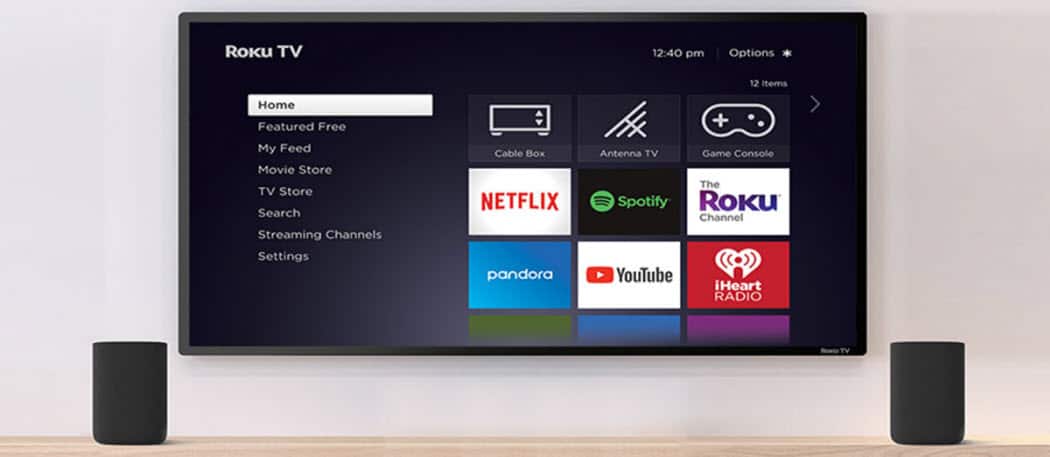
लिविंग रूम में लैपटॉप पर काम करते समय अपने रोकू को देखना एक सामान्य घटना है। तो क्यों न अपने ब्राउज़र से सेट टॉप बॉक्स को नियंत्रित करना आसान बनाया जाए।
Roku के बारे में अच्छी चीजों में से एक हैवर्चुअल रीमोट्स की कोई कमी नहीं जो आप इसके साथ उपयोग कर सकते हैं। वस्तुतः हर मोबाइल प्लेटफ़ॉर्म के लिए एक उपलब्ध है, और यहां एक शांत नज़र है जिसे आप Google Chrome से रेमोकू नाम से उपयोग कर सकते हैं। यह आपके लिए एकदम सही है जब आप ब्रेकिंग बैड पर अपना लैपटॉप इस्तेमाल कर रहे हैं।
Roku रिमोट क्रोम एक्सटेंशन
Chrome में रेमोकू एक्सटेंशन को स्थापित करने के बाद,ऊपरी बाएँ कोने में "R" आइकन पर क्लिक करें। यह एक वर्चुअल रिमोट लाता है और पहली चीज जो आपको करने की आवश्यकता है वह है सेटिंग्स पर क्लिक करना ताकि आप अपने नेटवर्क पर रोकू को पा सकें।
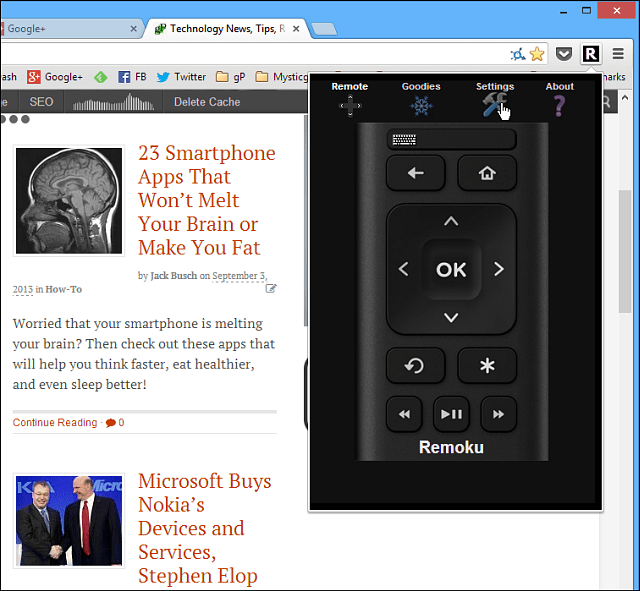
अब यहां आप या तो अपने रोकू के लिए स्कैन कर सकते हैं या मैन्युअल रूप से आईपी में प्रवेश कर सकते हैं। यदि आप Roku के लिए स्कैन करते हैं, तो प्रक्रिया धीमी और थकाऊ है, इसलिए इसे मैन्युअल रूप से जोड़ें।
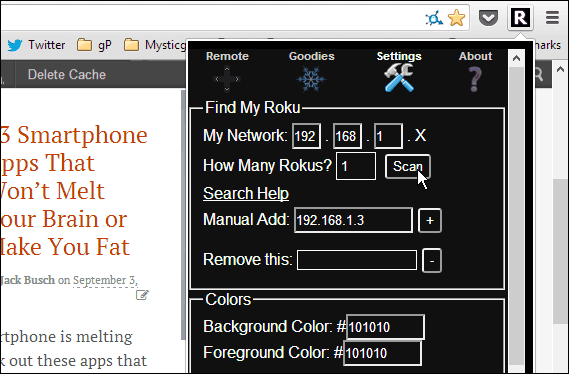
अपने Roku आईपी को खोजने के लिए जाना सेटिंग्स> के बारे में और आपको अपने खाते के अंतर्गत सूचीबद्ध आईपी पता मिलेगा।
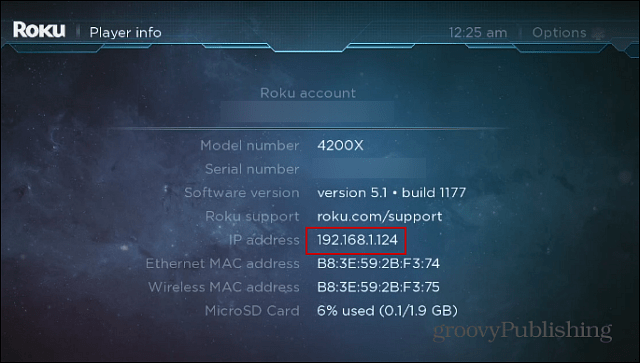
बस अपनी स्क्रीन से मैनुअल ऐड फील्ड में एड्रेस डालें और फिर “+” बटन पर क्लिक करें। आपके पास इसे एक नाम देने का विकल्प है - यदि आपके घर में कई Roku बक्से हैं।
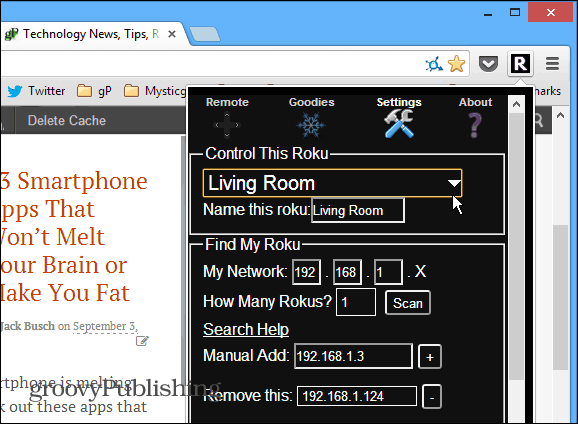
उसके बाद, रिमोट बटन पर क्लिक करें और बसचैनल, एप्लिकेशन के माध्यम से स्क्रॉल करने और प्लेबैक प्रबंधित करने के लिए ऑन-स्क्रीन वर्चुअल रिमोट का उपयोग करें - ठीक उसी तरह जैसे आप अपने स्मार्टफोन पर भौतिक रिमोट या एक रोकू रिमोट ऐप के साथ करेंगे।
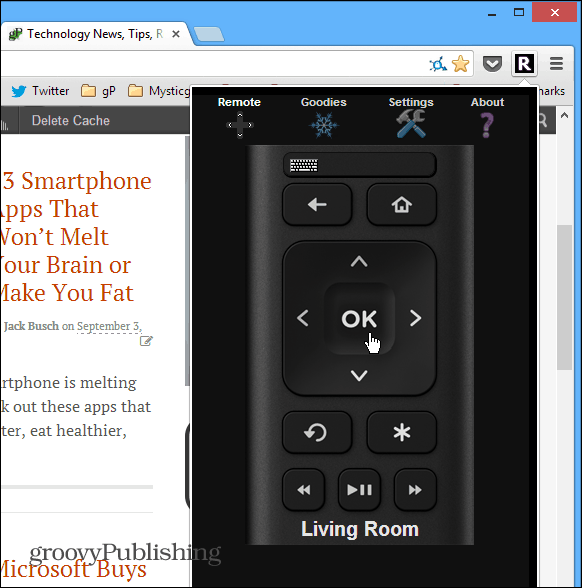
एक और अच्छा फीचर जो इन सभी आभासी हैremotes ऑफ़र कीबोर्ड का उपयोग करना आसान है। यह सेवाओं में लॉग इन करता है और टीवी पर रिमोट को इंगित करने और ऑनस्क्रीन कीबोर्ड के माध्यम से अपने तरीके से शिकार और पेकिंग की तुलना में बहुत आसान खोज करता है। उदाहरण के लिए, यहां मैंने अपने भौतिक कीबोर्ड पर "कार्ड के घर" में खोज और टाइप करने के लिए नेविगेट किया - बहुत आसान!
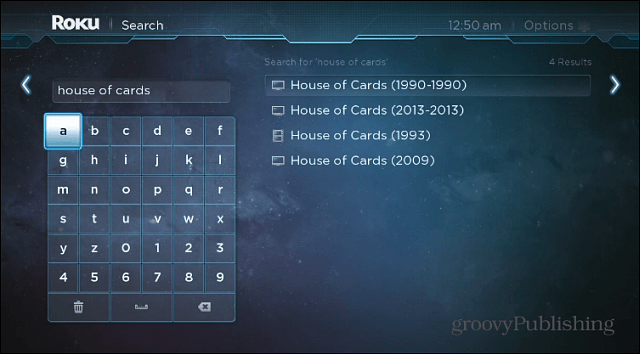
नेविगेशन तरल है और मैं व्यक्तिगत रूप से इसे ढूंढता हूंएंड्रॉइड या आईओएस डिवाइस पर रिमोट ऐप का उपयोग करने की तुलना में आसान है क्योंकि मैं सटीक बटन क्लिक के लिए माउस का उपयोग कर रहा हूं। यदि आप इसके साथ वास्तव में geeky प्राप्त करना चाहते हैं, तो आप गुडीज़ अनुभाग का उपयोग कर सकते हैं और मैक्रोज़ का उपयोग कर सकते हैं जिसमें एक या अधिक कमांड शामिल हैं। यह आपको कई बटन प्रेस और लूप चैनल और बहुत कुछ करने की अनुमति देता है। यह हिस्सा काफी गीकी है और बहुत सारे कोड का उपयोग करता है, इसलिए आप शायद इसकी बुनियादी कार्यक्षमता से चिपके रहना चाहते हैं।
जब आप सोफे पर बैठे होते हैं, तो अपने लैपटॉप का उपयोग करते हुए काम पूरा करने के लिए यह एक आदर्श विस्तार है, और वास्तविक रिमोट या अपने फोन को हथियाने के लिए कमरे में चलने के लिए बहुत आलसी हैं।










एक टिप्पणी छोड़ें